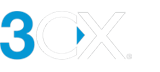Snom Konferans Telefonlarını Yapılandırma
C520-WiMi için geçerlidir
Önemli
- Snom Meeting Point EOL'dir. Manuel olarak nasıl yapılandırılacağı hakkında daha fazla bilgi için bu kılavuzu okuyun.
- Daha önce başka bir PBX sistemine bağlanmış kullanılmış telefonların öncelikle sıfırlanması gerekir. Bunu nasıl yapacağınızı buradan okuyun.
- Eski bir telefonsa donanım yazılımını 3CX tarafından desteklenen en son sürüme yükseltmeniz gerekebilir. Bunu nasıl yapacağınızı buradan okuyun.
- Not: RPS'yi kullanmak istemiyorsanız, provizyon URL'sini telefona web arayüzü aracılığıyla girmeniz gerekir. Telefon otomatik olarak yapılandırılacak ve ardından yeniden başlatılacaktır. Çok sayıda aynı eski telefonunuz varsa (URL her telefon için farklı olduğundan) DHCP Option 66 kullanın.
- Bilinen Sınırlamalar
- C520 WiMi için:
- CTI veya CSTA Desteği Yok
- Ortak Çalışma Desteği yok
- Çok Noktaya Yayın Çağrı Grubu Adının maksimum 15 karakter olması gerekir
- Meeting Point İçin:
- Snom MP için son aygıt yazılımı: 8.7.5.48. Manuel olarak yapılandırmak için bu kılavuzu okuyun.
Snom konferans telefonları hakkında
- Snom C520: İşletmeler için uygun maliyetli bir konferans çözümü. Gelişmiş Bluetooth ve DECT teknolojisi ile 3 mikrofon ve HD ses iletimi sunan ekip konferansları için idealdir.
- Snom Meeting Point: Konumlar arası istişareler için mükemmel çözüm. 3 yönlü konferans görüşmelerine, çoklu SIP kayıtlarına ve eklenti mikrofonlar için bağlantıya olanak tanır. Orta ila büyük konferans salonları için mükemmeldir.
Adım 1: MAC adresini not edin
Elinizde fiziksel telefon varsa MAC adresini bulmak için telefonun alt tarafındaki etikete bakın. Snom MAC adresi her zaman 000413 ile başlar ve ardından bir dizi sayı ve/veya harf gelir.
Adım 2: Yönetici Konsoluna giriş yapın
- 3CX Web İstemcinizde oturum açın ve “Yönetici”ye gidin.
- Telefon eklemek istediğiniz “Kullanıcı”yı seçin ve “IP Telefonu” sekmesine gidin.
- “Telefon yapılandır”a tıklayın.
Adım 3: Snom Konferans Telefonunuzu Yapılandırın
3CX'in bulutta olup olmadığını bilmeniz gerekir. 3CX tarafından barındırılan 3CX'iniz varsa veya 3CX FREE/SMB'niz varsa, 3CX'iniz buluttadır.
3CX bulutta
Ağınızda en az bir yönlendirici telefonun veya yapılandırılmış bir SBC'nin olması gerekir. Yönlendirici telefonların listesine buradan bakın veya SBC nasıl kurulur hakkında kılavuzu okuyun.
- Açılır menüden Snom konferans telefonunuzu seçin.
- Telefonun MAC adresini tire veya iki nokta olmadan girin ve "Telefon ekle"ye tıklayın.
- SBC veya yönlendirici telefonunuzu belirtin.
- Telefonu 14 gün içinde ağa bağlayın.
- Zaten bağlıysa yeniden başlatın.
- Telefon otomatik olarak yapılandırılacaktır.
3CX şirket içinde
- Telefonunuzun nerede bulunacağını seçin.
- Ofis dışında (Uzaktan)
- Ofiste (Yerel)
- Açılır menüden Snom konferans telefonunuzu seçin.
- Telefonun MAC adresini tire veya iki nokta olmadan girin ve "Telefon ekle"ye tıklayın.
- “Ofis dışında” seçeneğini seçtiyseniz yönlendirici telefonu veya SBC'yi belirtin.
- Telefonu 14 gün içinde ağa bağlayın. Zaten bağlıysa yeniden başlatın.
- Telefon otomatik olarak yapılandırılacaktır.
Ayrıca bakınız
- IP Telefonlarınızı 3CX ile Yapılandırma
- Popüler DECT telefonları için yapılandırma kılavuzları
- Snom M300, M400, M900 (DECT telefon)
- Gigaset N670 IP PRO, N870 IP PRO (DECT telefon)
- Yealink W70, W80, W90 (DECT telefon)
- IP Telefon Yapılandırma Seçenekleri, adonenin cihazı başına yapılandırılabilir
- IP Telefon arka plan logosunu özelleştirme
Son güncelleme
Bu belge en son 31 Ekim 2023'te güncellendi
https://www.3cx.com.tr/ip-telefonlar/snom-konferans-telefonlari/